لا يعمل MyPublicWiFi: الأسباب والحلول
لقد تحدثنا بالفعل عن برنامج MyPublicWiFi - يتم استخدام هذه الأداة الشائعة بشكل نشط من قبل المستخدمين لإنشاء نقطة وصول افتراضية ، مما يسمح لك بتوزيع الإنترنت عبر Wi-Fi من الكمبيوتر المحمول. ومع ذلك ، قد لا تكون الرغبة في توزيع الإنترنت ناجحة دائمًا إذا رفض البرنامج العمل.
سنناقش اليوم الأسباب الرئيسية لعدم قدرة برنامج MyPublicWiFi ، الذي يواجهه المستخدمون عند بدء البرنامج أو تكوينه.
محتوى
سبب 1: لا حقوق المسؤول
مطلوب MyPublicWiFi لتوفير حقوق المسؤول ، وإلا فإن البرنامج ببساطة لن تبدأ.
لمنح حقوق مسؤول البرنامج ، انقر بزر الماوس الأيمن فوق اختصار البرنامج على سطح المكتب وحدد "تشغيل كمسؤول" في قائمة السياق التي تظهر.
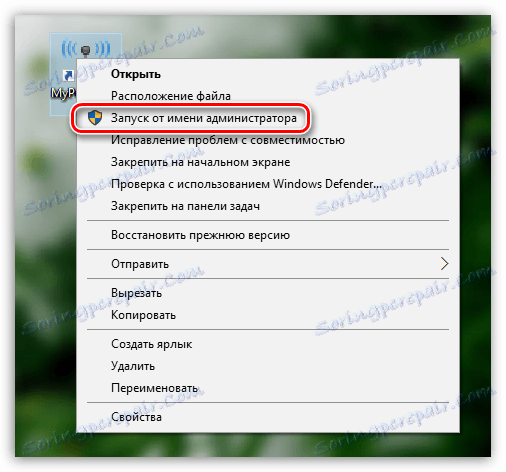
إذا كنت صاحب حساب دون الوصول إلى حقوق المسؤول ، فستحتاج في النافذة التالية إلى إدخال كلمة المرور من حساب المسؤول.
السبب 2: تم تعطيل محول Wi-Fi
موقف مختلف قليلاً: يتم تشغيل البرنامج ، ولكن يتم رفض الاتصال. قد يشير هذا إلى إيقاف تشغيل محول Wi-Fi على جهاز الكمبيوتر الخاص بك.
عادة ، تحتوي أجهزة الكمبيوتر المحمولة على زر خاص (أو مجموعة من المفاتيح) ، وهو المسؤول عن تمكين / تعطيل محول Wi-Fi. عادةً ما تستخدم أجهزة الكمبيوتر المحمولة عادةً مجموعة المفاتيح Fn + F2 ، ولكن في حالتك قد تكون مختلفة. باستخدام تركيبة المفاتيح ، قم بتنشيط محول Wi-Fi.
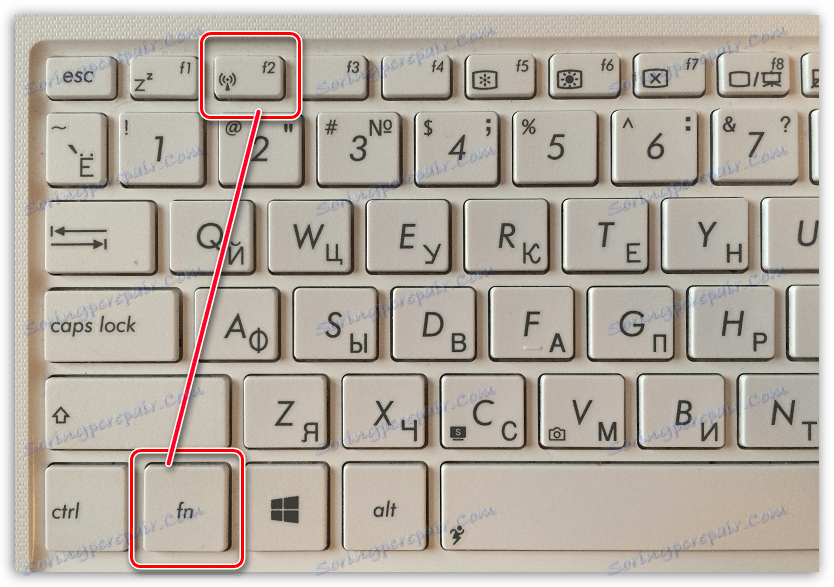
أيضًا في Windows 10 ، يمكنك تنشيط محول Wi-Fi ومن خلال واجهة نظام التشغيل. للقيام بذلك ، قم بفتح نافذة "مركز الإعلام" بمزيج من مفاتيح التشغيل السريع لـ Win + A ، ثم تأكد من تنشيط رمز الشبكة اللاسلكية ، أي سلط الضوء في اللون. إذا لزم الأمر ، انقر فوق الرمز لتنشيطه. بالإضافة إلى ذلك ، في النافذة نفسها ، تأكد من تعطيل وضع "على الطائرة" .
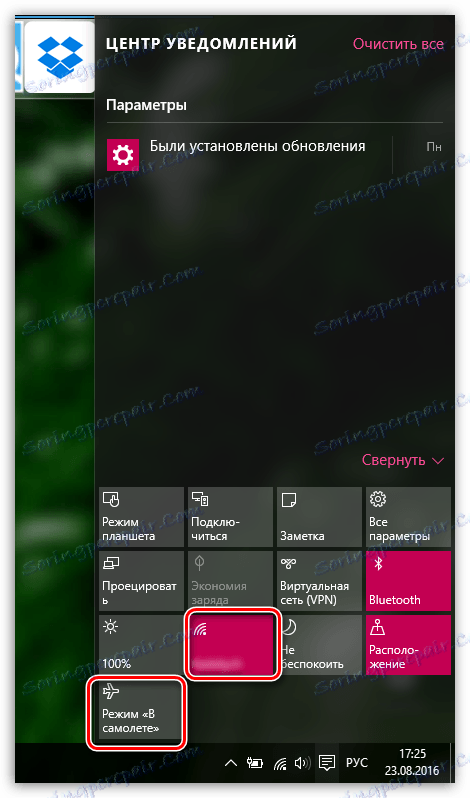
السبب 3: حظر تشغيل البرنامج بواسطة مكافحة الفيروسات
لأن يقوم برنامج MyPublicWiFi بإجراء تغييرات على الشبكة ، ومن المحتمل أن يتمكن برنامج مكافحة الفيروسات الخاص بك من قبول هذا البرنامج لتهديد فيروس ، مما يمنع نشاطه.
للتحقق من ذلك ، قم بتعطيل برنامج مكافحة الفيروسات مؤقتًا وتحقق من أن MyPublicWiFi يعمل. إذا نجح البرنامج بنجاح ، فستحتاج إلى الانتقال إلى إعدادات مكافحة الفيروسات وإضافة MyPublicWiFi إلى قائمة الاستثناءات ، حتى لا يعود برنامج مكافحة الفيروسات ينتبه لهذا البرنامج.
السبب 4: يتم تعطيل توزيع الإنترنت
في كثير من الأحيان ، يقوم المستخدمون بتشغيل البرنامج ، العثور على نقطة لاسلكية ، الاتصال بنجاح ، ولكن MyPublicWiFi لا يقوم بتوزيع الإنترنت.
قد يرجع ذلك إلى حقيقة أنه في إعدادات البرنامج يتم تعطيل الوظيفة التي تسمح بتوزيع الإنترنت.
للتحقق من ذلك ، قم بتشغيل واجهة MyPublicWiFi وانتقل إلى علامة التبويب "الإعداد". تأكد من وجود علامة اختيار بجوار "تمكين مشاركة الإنترنت" . إذا لزم الأمر ، قم بإجراء التغيير المطلوب ، ثم حاول القرض مرة أخرى توزيع الإنترنت.
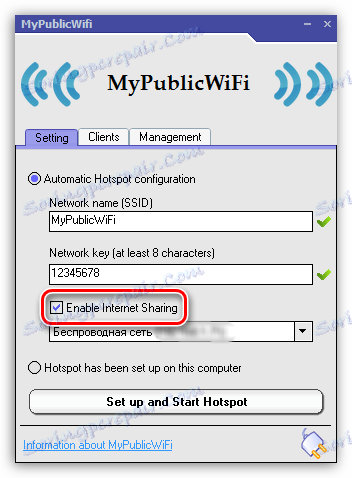
اقرأ أيضا: تكوين MyPublicWiFi بشكل صحيح
السبب 5: عدم إعادة تشغيل الكمبيوتر
لا عجب بعد تثبيت البرنامج ، يتم تشجيع المستخدم على إعادة تشغيل الكمبيوتر ، لأن هذا قد يتسبب في عدم اتصال MyPublicWiFi.
إذا لم تقم بإعادة تشغيل النظام ، مباشرة بعد استخدام البرنامج ، فإن حل المشكلة بسيط للغاية: تحتاج فقط إلى إرسال الكمبيوتر لإعادة التشغيل ، وبعد ذلك سيعمل البرنامج بنجاح (لا تنسى تشغيل البرنامج نيابة عن المسؤول).
السبب 6: كلمات المرور وكلمات المرور تستخدم كلمات المرور
عند إنشاء اتصال في MyPublicWiFi ، إذا رغبت في ذلك ، يمكن للمستخدم تحديد تسجيل الدخول وكلمة المرور التعسفية. فارق بسيط رئيسي: عند ملء هذه البيانات ، لا ينبغي استخدام تخطيط لوحة المفاتيح الروسية ، ويتم استبعاد استخدام المساحات.
حاول استخدام واحدة جديدة لتحديد هذه البيانات ، وهذه المرة باستخدام تخطيط لوحة المفاتيح الإنجليزية والأرقام والرموز ، وتجاوز استخدام المسافات.
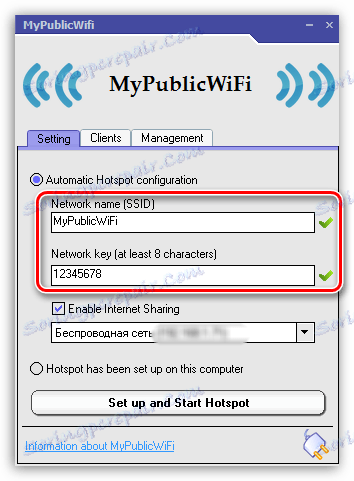
بالإضافة إلى ذلك ، حاول استخدام اسم شبكة وكلمة مرور بديلين ، إذا كانت أدواتك قد تم توصيلها بالفعل بشبكة تحمل اسمًا مشابهًا.
السبب 7: النشاط الفيروسي
إذا كانت الفيروسات نشطة على جهاز الكمبيوتر الخاص بك ، فيمكنها تعطيل برنامج MyPublicWiFi.
في هذه الحالة ، جرّب فحص النظام باستخدام برنامج مكافحة الفيروسات أو أداة المعالجة المجانية Dr.Web CureIt ، والتي لا تتطلب أيضًا التثبيت على جهاز الكمبيوتر.
إذا تم الكشف عن الفيروسات عن طريق مسح النتائج ، قم بإصلاح جميع التهديدات ، ثم أعد تمهيد النظام.
كقاعدة عامة ، هذه هي الأسباب الرئيسية التي يمكن أن تؤثر على عدم قابلية تشغيل MyPublicWiFi. إذا كان لديك طرقك الخاصة للتخلص من مشاكل العمل مع البرنامج ، فاخبر عنها في التعليقات.